Windows 11에서 작동하지 않는 터치스크린을 수정하는 방법
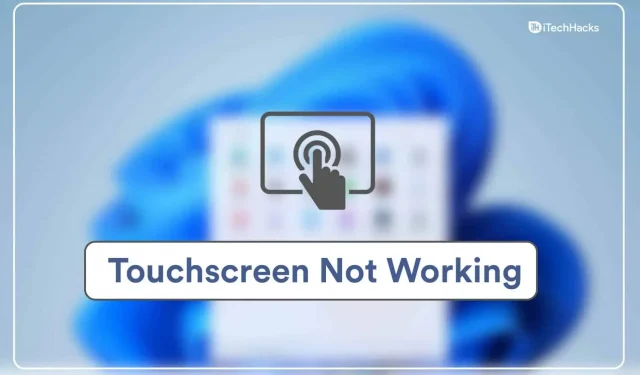
Windows 노트북이나 태블릿의 터치 스크린은 제대로 작동한다면 상당히 효과적일 수 있습니다. 그러나 Windows 11을 실행 중인 경우 터치 스크린 문제가 발생할 수 있습니다. 많은 사용자가 Windows 11의 터치 스크린 문제가 작동하지 않는다고 보고했습니다. Windows 11은 아직 초기 단계이지만 문제가 자주 발생합니다. Windows 11 터치스크린에 문제가 있고 이를 해결하기 위한 문제 해결 단계가 필요한 경우 도움을 드릴 수 있습니다.
콘텐츠:
Windows 11에서 터치 스크린이 제대로 작동하지 않음
이 기사에서는 Windows 11에서 작동하지 않는 터치 스크린을 수정하는 방법을 살펴보겠습니다.
하드웨어 및 장치 문제 해결사 실행
하드웨어 및 장치 문제 해결사를 실행하여 Windows 11의 터치스크린 문제를 해결할 수 있습니다. 이렇게 하려면 다음 단계를 따르세요.
- Windows 키를 눌러 시작 메뉴를 엽니다 .
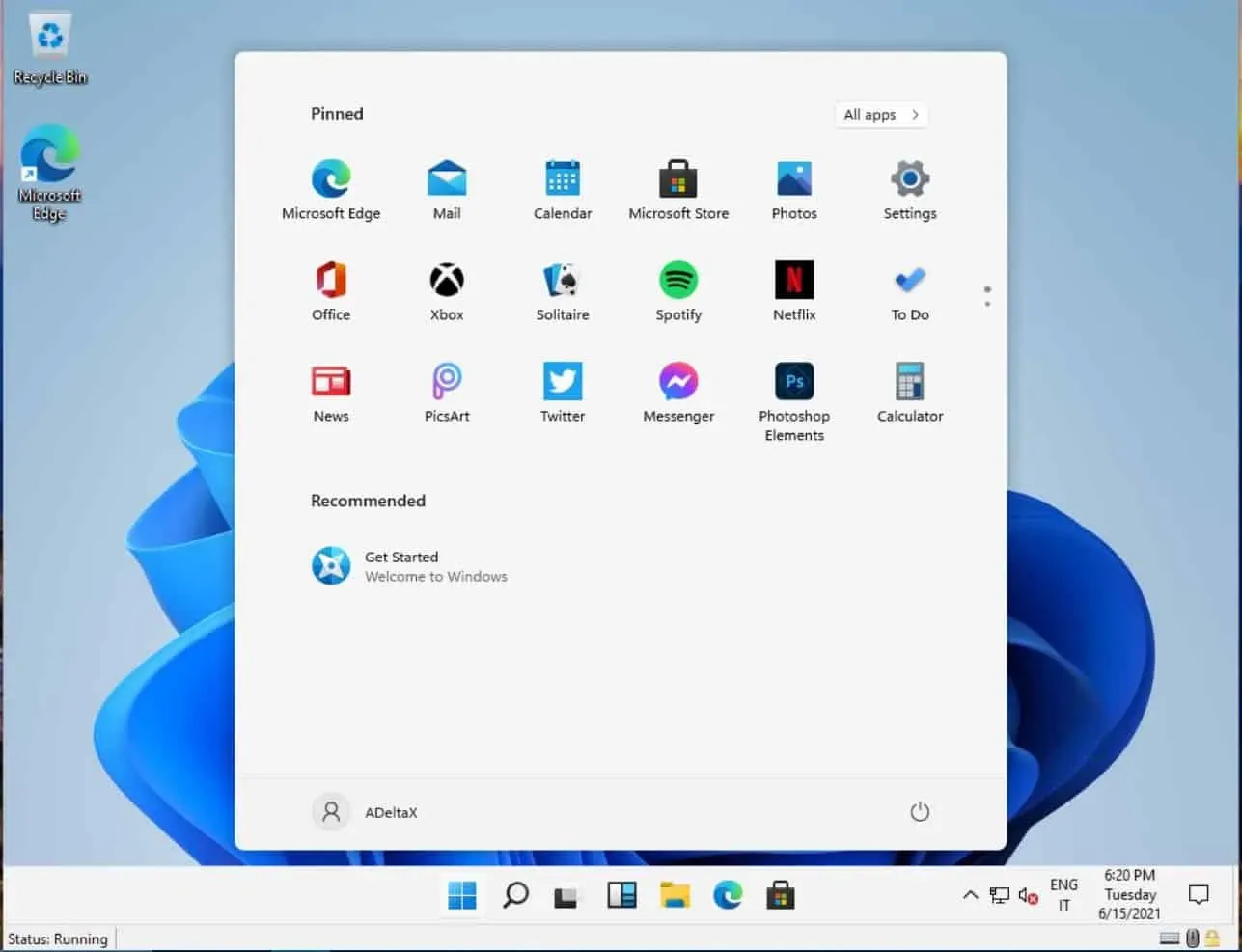
- 시작 메뉴 에서 CMD를 검색합니다 . 명령 프롬프트를 클릭하여 명령 프롬프트를 엽니다.
- 명령 프롬프트 msdt.exe -id DeviceDiagnostic 에 다음 명령을 입력 하고 Enter 키를 눌러 명령을 실행합니다.
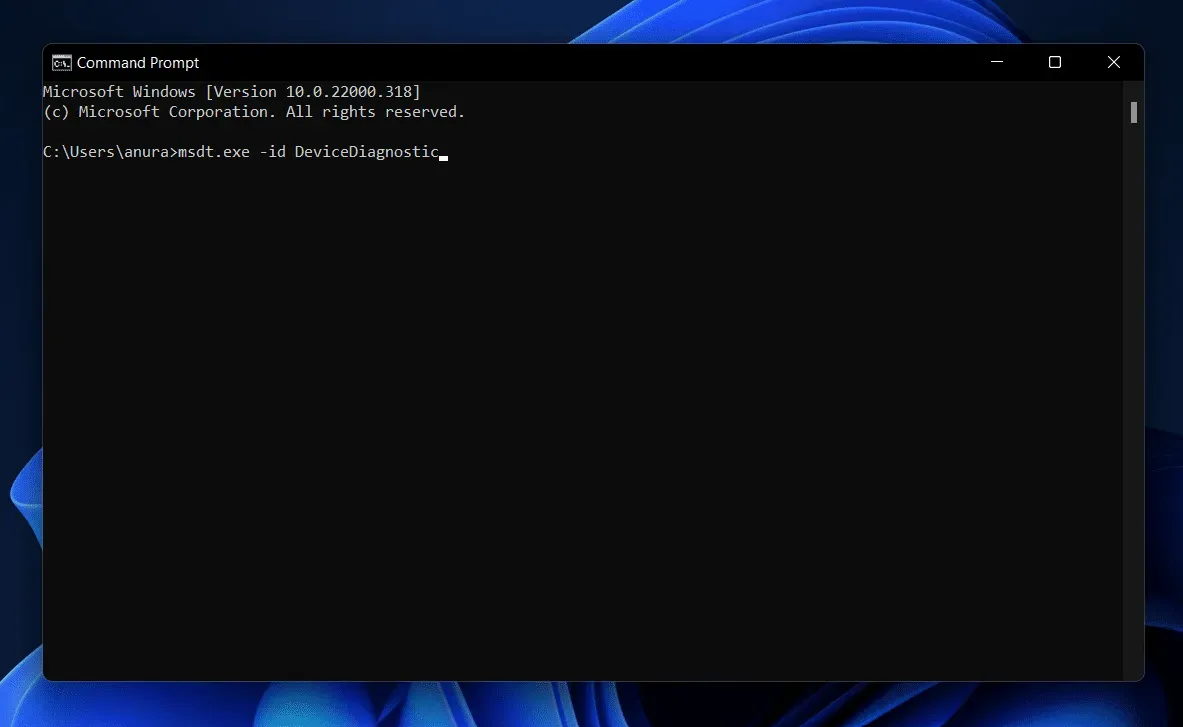
- 하드웨어 및 장치 문제 해결사가 열립니다.
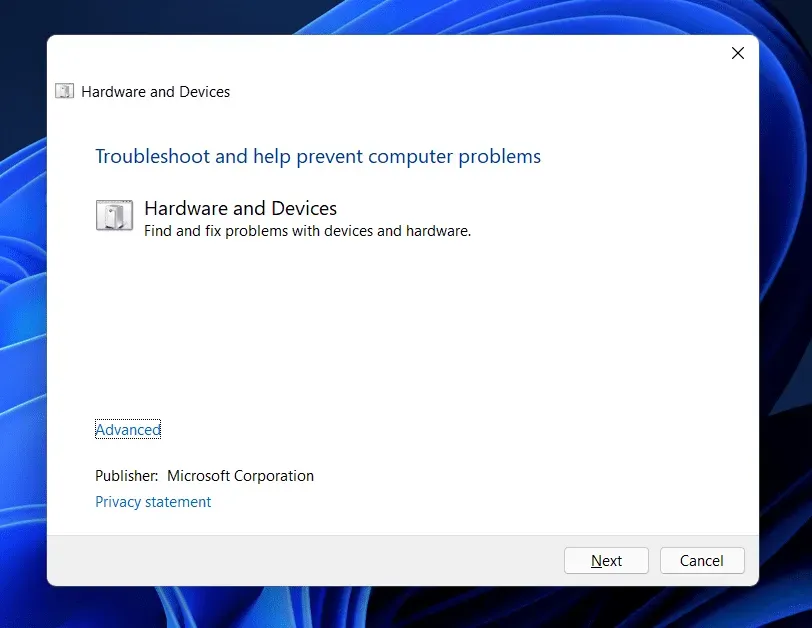
- ” 다음”을 클릭 한 다음 화면의 지시에 따라 하드웨어 및 장치 문제 해결사를 실행합니다.
터치 스크린이 활성화되어 있는지 확인
터치 스크린이 활성화되어 있는지 확인하십시오. 그렇지 않은 경우 켜야 합니다. 이렇게 하려면 아래 단계를 따르십시오.
- 시작 메뉴를 열고 장치 관리자를 검색하여 엽니다.
- 사용자 인터페이스 장치 섹션을 두 번 클릭하여 확장합니다.
- 여기에서 목록에서 HID 호환 터치 스크린을 선택하고 마우스 오른쪽 버튼으로 클릭한 다음 장치 활성화를 선택합니다.
- 그런 다음 컴퓨터를 다시 시작하면 문제가 해결됩니다.
터치 스크린 드라이버 업데이트
터치스크린이 활성화되었지만 터치스크린에 여전히 문제가 있는 경우 터치스크린 드라이버를 업데이트해 보십시오. 터치 스크린 드라이버를 업데이트하려면 다음 단계를 따르십시오.
- Windows + X 키 조합을 누른 다음 메뉴에서 장치 관리자를 클릭합니다.
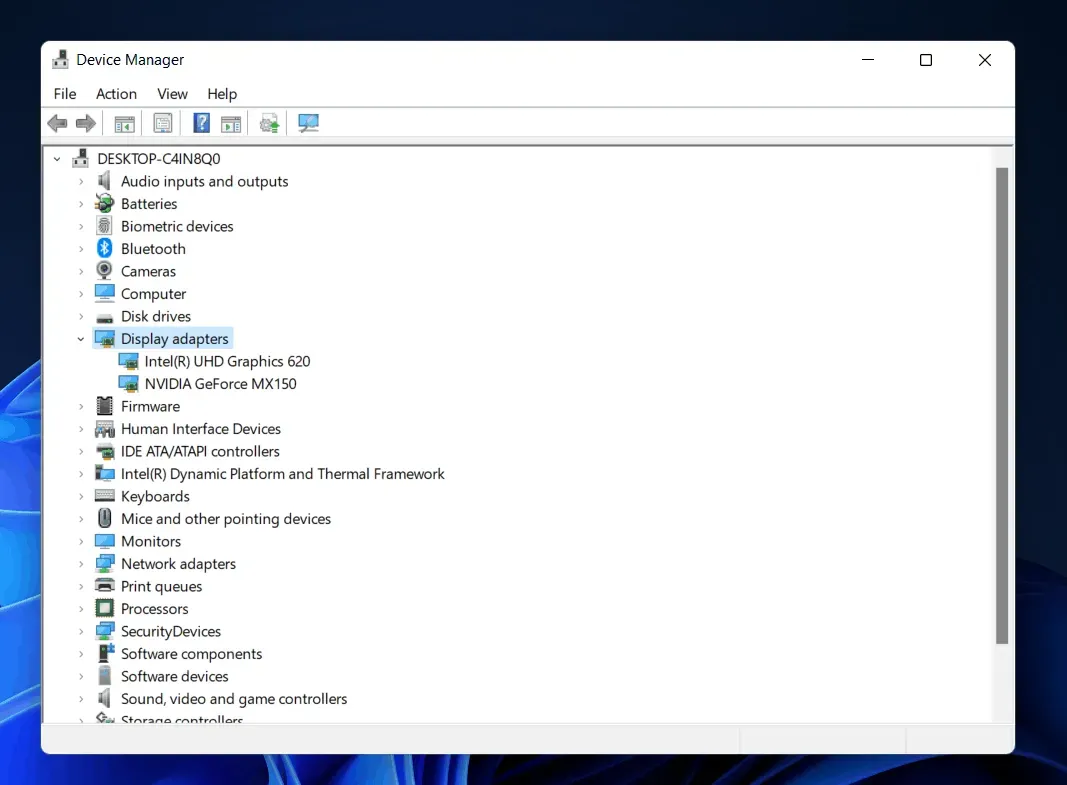
- 사용자 인터페이스 장치를 두 번 클릭하여 확장합니다.
- 열리는 목록에서 HID 준수 터치 스크린을 클릭합니다. 마우스 오른쪽 버튼으로 클릭하고 드라이버 업데이트를 선택합니다.
- “자동으로 드라이버 검색”을 클릭합니다 . 웹에서 최신 드라이버 버전을 검색합니다.
- 터치 스크린 드라이버 설치가 완료되면 컴퓨터를 다시 시작하십시오.
드라이버 업데이트가 도움이 되지 않으면 드라이버를 다시 설치할 수 없습니다. 터치 스크린 드라이버를 다시 설치하려면 다음 단계를 따르십시오.
- 장치 관리자 에서 HID 호환 터치 스크린을 선택합니다 . 마우스 오른쪽 버튼으로 클릭하고 장치 제거를 선택합니다.
- 장치 설치를 확인하라는 메시지가 표시되면 제거를 클릭합니다.
- 드라이버 제거를 완료한 후 장치를 다시 시작하면 드라이버가 PC에 다시 설치됩니다.
Windows 11을 최신 빌드로 업데이트
현재 Windows 버전의 버그로 인해 이 문제가 발생할 수 있습니다. 발생할 수 있는 문제를 해결하려면 Windows를 업데이트해야 합니다. Windows를 업데이트하려면 다음 단계를 따르십시오.
- 키보드에서 Windows + I 키 조합을 눌러 설정 앱을 엽니다 .
- 왼쪽 사이드바에서 Windows 업데이트를 클릭합니다 .
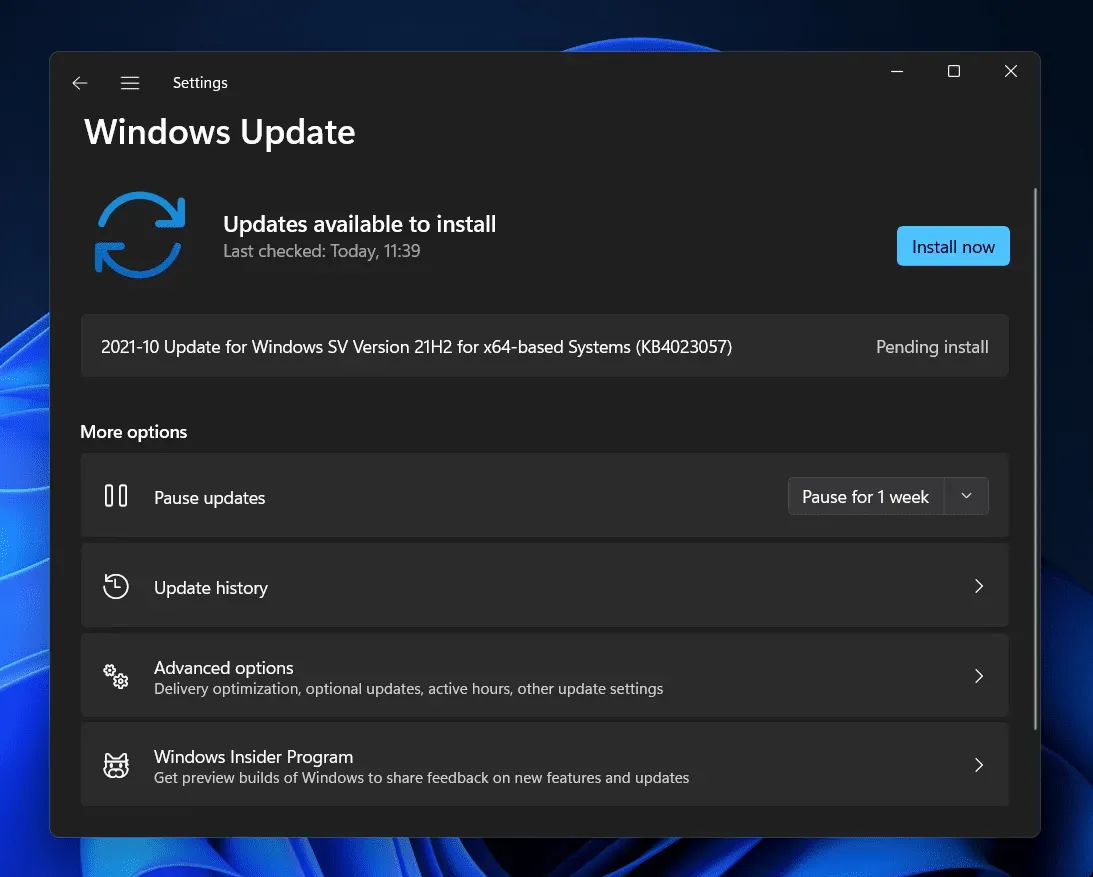
- 이제 오른쪽에서 업데이트 확인을 클릭합니다. 찾은 업데이트를 다운로드하여 설치한 다음 컴퓨터를 다시 시작하십시오.
프로그램 제거
프로그램을 설치한 후 이 문제가 발생하면 제거해 보십시오. 최근에 설치된 프로그램으로 인해 Windows 11 터치스크린 문제가 자주 발생했을 수 있습니다. 문제를 해결하려면 최근에 설치한 프로그램을 제거하십시오. 이렇게 하려면 아래 단계를 따르십시오.
- 시작 메뉴 에서 ” 제어판”을 검색하여 엽니다.
- 프로그램 에서 “프로그램 제거”를 클릭합니다 .
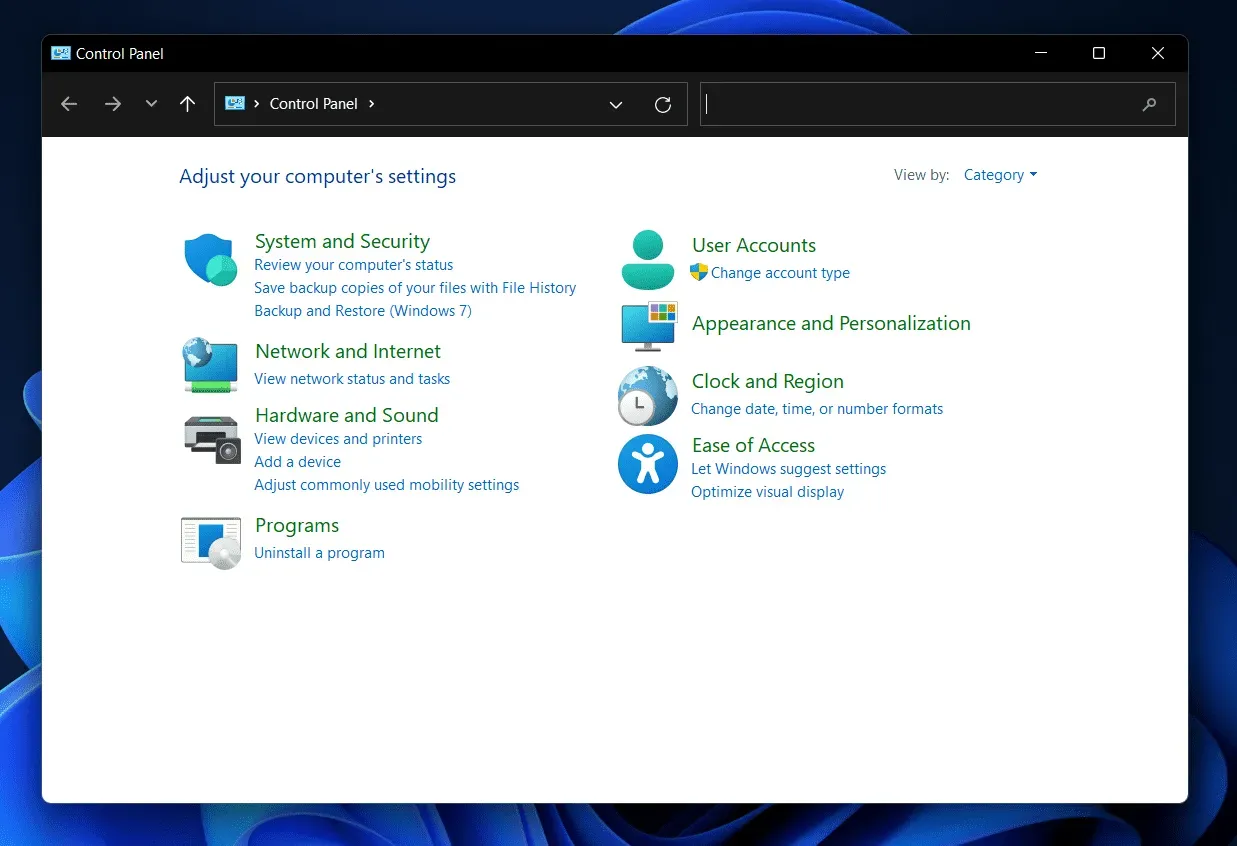
- 이제 최근에 설치한 프로그램을 선택하십시오. ” 제거 “를 클릭하여 프로그램을 제거합니다.
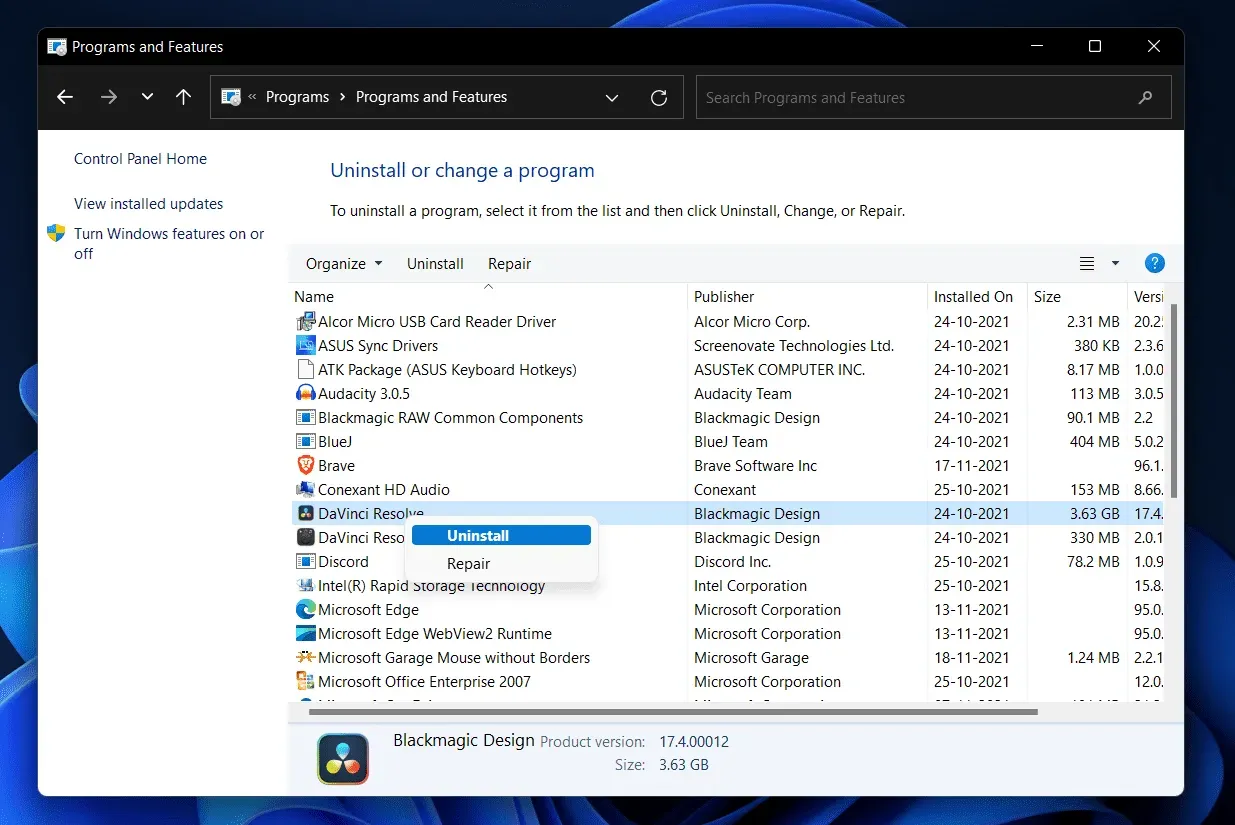
시스템 복원 수행
시스템 복원을 수행하여 시스템을 작동 중일 때의 상태로 되돌릴 수 있습니다. 이 방법은 이전에 시스템 복원 지점을 만든 경우에만 작동합니다. 시스템 복원을 수행하려면 다음 단계를 따르십시오.
- Windows 키를 눌러 시작 메뉴를 엽니다 .
- 시작 메뉴 에서 복원 지점 만들기를 찾아 클릭합니다. 시스템 속성 의 시스템 보호 탭 으로 이동합니다 .
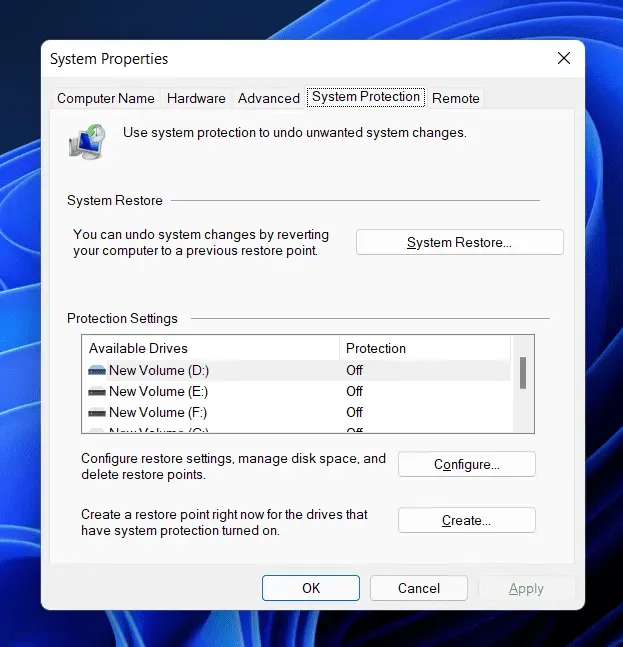
- 여기에서 시스템 복원 버튼을 클릭합니다 .
- 권장 복구 옵션을 선택 하고 다음을 클릭하여 시스템을 복원하십시오. 사용자 지정 복원 지점을 복원하려는 경우 다른 복원 지점을 선택할 수 있습니다.
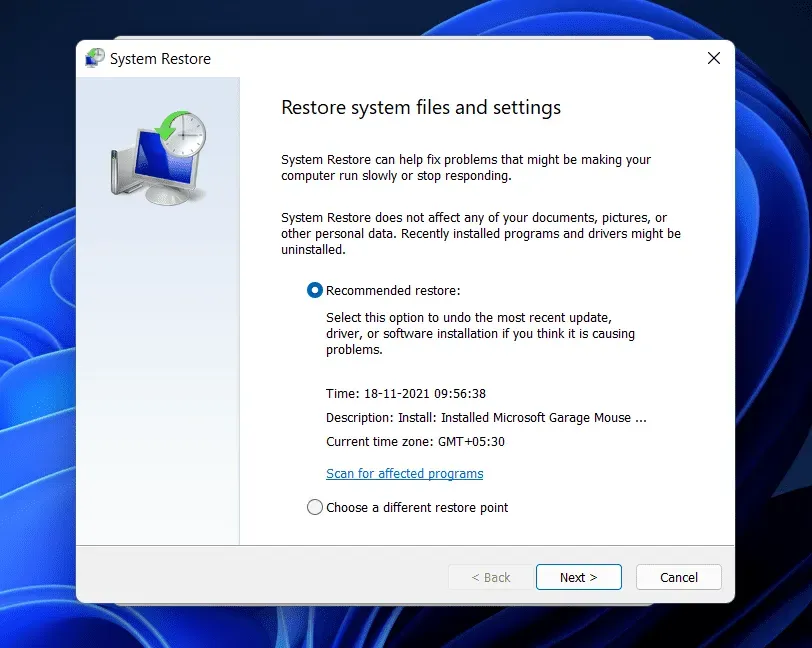
결론
Windows 11 터치스크린이 작동하지 않는 문제를 해결하는 방법은 다음과 같습니다. Windows 11에서 터치스크린 문제가 있는 경우 이 문서의 단계를 따를 수 있습니다. 이 문서에 언급된 문제 해결 단계를 따르면 Windows 11 터치 스크린이 작동하지 않는 문제를 해결할 수 있습니다.
답글 남기기